笔记本华硕,图文详细说明华硕笔记本如何设置u盘打开
Windows 10是美国微软公司研发的跨平台及设备应用的操作系统。是微软发布的最后一个独立Windows版本。Windows 10共有7个发行版本,分别面向不同用户和设备。2014年10月1日,微软在旧金山召开新品发布会,对外展示了新一代Windows操作系统,将它命名为“Windows 10”,新系统的名称跳过了这个数字“9”。截止至2018年3月7日,Windows 10正式版已更新至秋季创意者10.0.16299.309版本,预览版已更新至春季创意者10.0.17120版本
如今为电脑安装系统,我们都流行使用U盘装系统。而使用U盘装系统,除了制作好启动U盘、系统镜像外,还需要学会设置电脑开机从U盘启动,而不同电脑,设置方法又有所不同。那么华硕笔记本如何设置u盘启动?下面,小编给大家介绍华硕笔记本设置u盘启动的操作步骤。
华硕这家台湾企业在主板领域一直是处于领头羊的地位,旗下的主板以质量优异获得大量用户的青睐。如果使用华硕笔记本重装系统前就必须设置u盘启动,否则是无法正常使用u盘装系统的,那么华硕笔记本怎么设置u盘启动呢?下面,小编就来跟大家分享华硕笔记本设置u盘启动的方法。
华硕笔记本如何设置u盘启动
相关教程:
按开机键,等待电脑出现开机画面的时候按F2键进入BIOS设置界面。
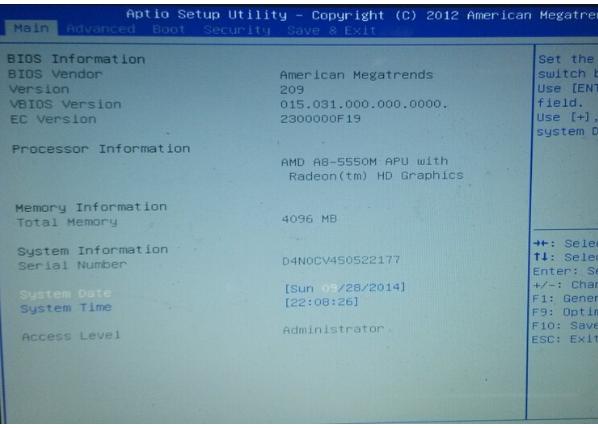
设置启动示例1
在BIOS设置界面中,通过左右方向键移动光标,将界面切换到“Boot”栏下。
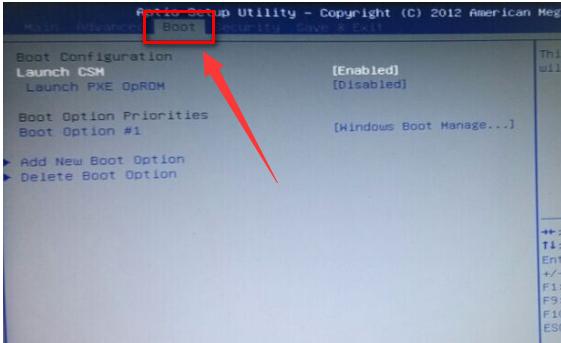
笔记本示例2
然后在“Boot”栏界面中找到“boot option #1”。
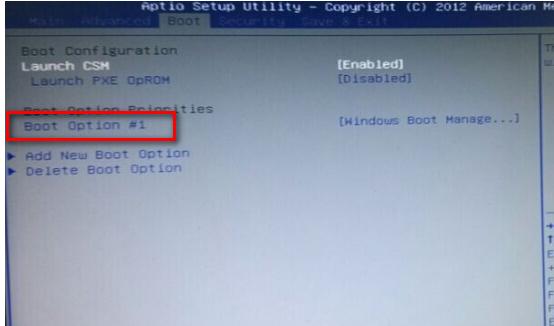
设置启动示例3
通过上下方向键移动光标,选中“boot option #1”按回车键,在弹出的“boot option #1”小窗口中选择u盘启动选项回车确认。
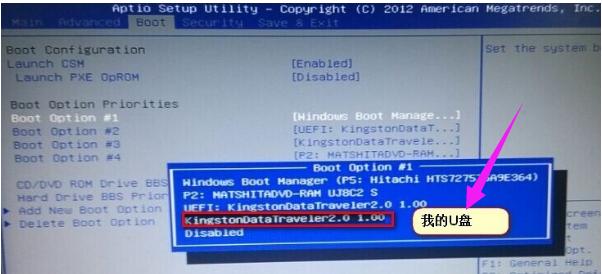
u盘示例4
完成所有设置之后按F10键,在弹出的提示窗口中选择Yes回车确认重启电脑。
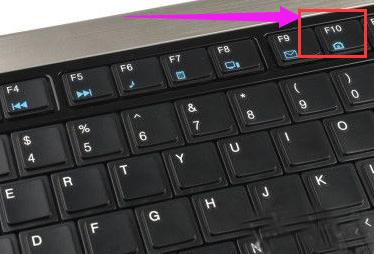
笔记本示例5
以上就是华硕笔记本设置u盘启动的方法。
华硕主板的用户们最好尽快掌握起来。另外,华硕也推出自己的笔记本,那么这一教程极有可能也适用于华硕的笔记本哦。
Windows 10系统成为了智能手机、PC、平板、Xbox One、物联网和其他各种办公设备的心脏,使设备之间提供无缝的操作体验。
……